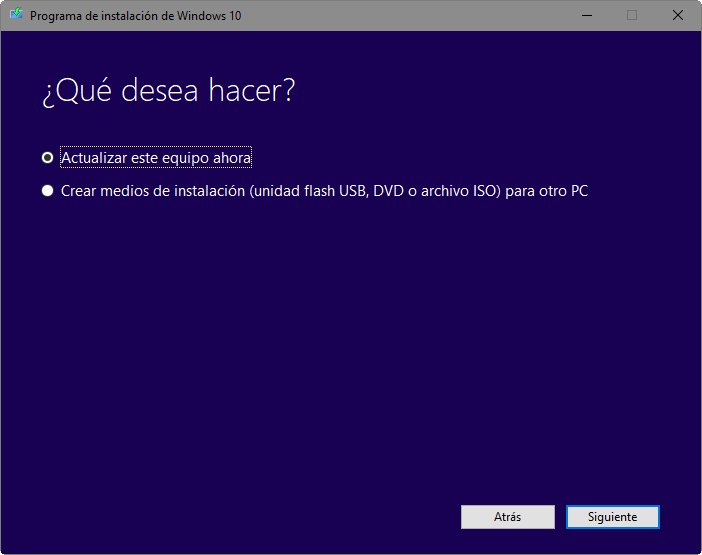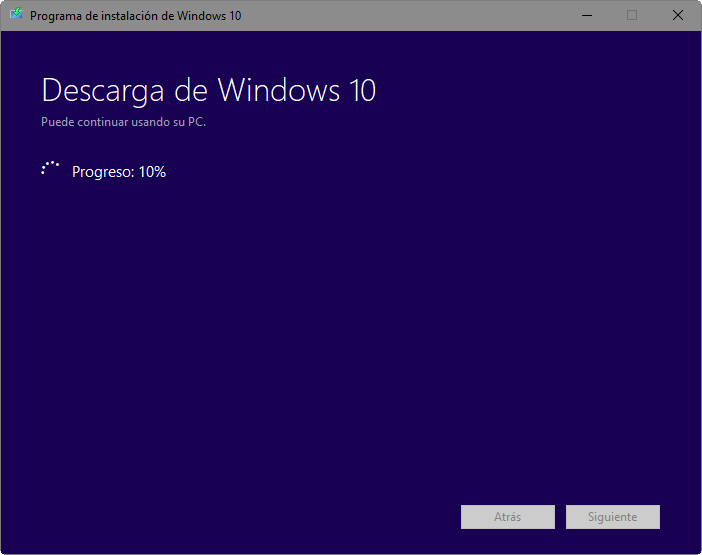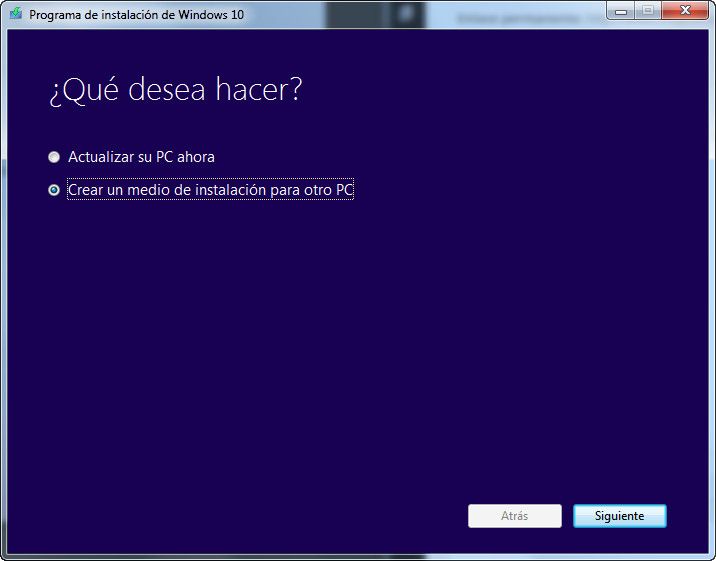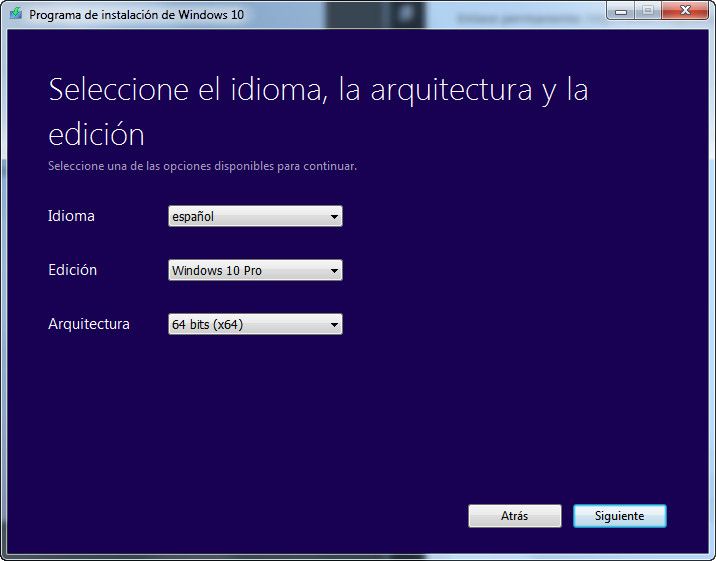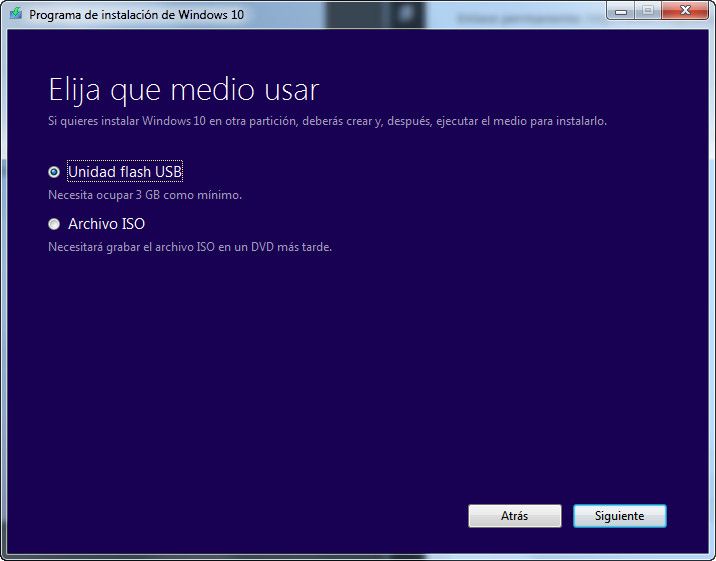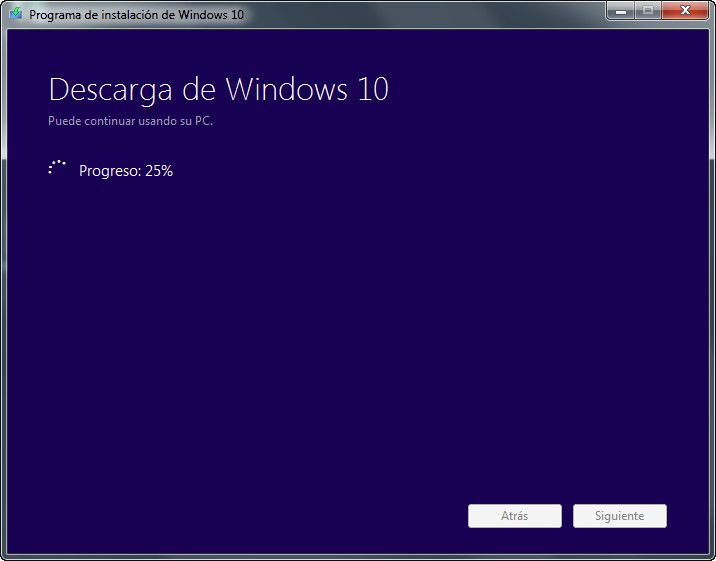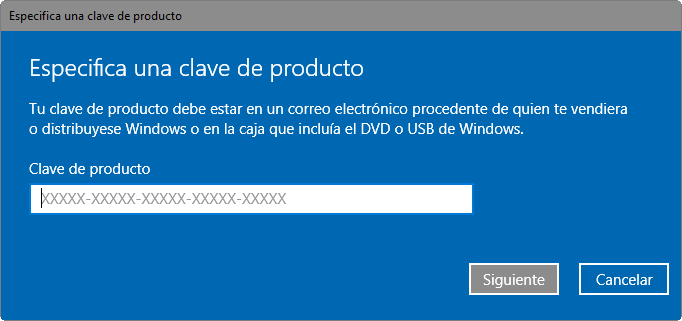Guías
¿Quieres Windows 10 gratis? Así puedes obtenerlo

El Windows 10 gratis, el programa de actualización gratuita desde equipos con licencia válida de Windows 7 y Windows 8.1 que puso en marcha Microsoft con motivo de su lanzamiento, finalizó oficialmente el 29 de julio de 2016. Un día más tarde, las notificaciones de actualización se detuvieron y la polémica aplicación GWX con el “Obtén Windows 10” desapareció del mapa. En teoría, eso significaba que el Windows 10 gratis se había acabado, oficialmente…
Lo curioso es que casi un año después la oferta de actualización gratuita a Windows 10 sigue funcionando perfectamente y los servidores que Microsoft ha dedicado a la activación del sistema continúa validando instalaciones que en teoría no deberían estar permitidas.
A nadie escapa el interés de Microsoft por incrementar la cuota de mercado de Windows 10, cumplir el objetivo ya retrasado de alcanzar los 1.000 millones de dispositivos y eliminar el reinado de Windows 7, que, a este paso, va a durar bastante más de lo previsto y deseado por la compañía. Así las cosas, no resulta extraño que Microsoft esté manteniendo (y mantendrá en el futuro) este Windows 10 gratis.
Por si te interesa, repasamos la manera de conseguir Windows 10 gratis y legal, entendiendo en todos los casos la necesidad de contar previamente con una licencia válida de Windows 7 o Windows 8/8.1, que será la utilizada para validar la instalación de Windows 10.
Actualización
Actualizar directamente sistemas Windows 7 o Windows 8/8.1 es la manera más sencilla de obtener Windows 10. El proceso es muy sencillo como te hemos explicado en varias ocasiones. La actualización conserva aplicaciones, configuraciones y datos de usuario aunque es recomendable hacer una copia de seguridad del sistema y/o datos previamente como salvaguarda en caso de errores. Una vez realizado el backup seguimos este paso a paso:
- Accedemos al portal web que Microsoft ha dedicado a Windows 10 y pulsamos sobre el botón de descarga de la herramienta de creación de medios, «MediaCreationTool.exe».
- Ejecuta y elige el método de actualización.
- La herramienta descargará los archivos necesarios y preparará el equipo para la actualización.
El asistente terminará la instalación, actualizará el equipo a Windows 10 y validará el sistema conectando con los servidores de activación de Microsoft. Recuerda que para ello debes realizar la actualización desde un equipo con licencia válida de Windows 7 o Windows 8.1
Instalación limpia
Otra opción es realizar una instalación limpia del sistema. Frente al modo actualización, la ISO de Windows 10 que ofrece Microsoft permite realizar una instalación desde cero. Tiene sus ventajas frente a la actualización, como que podremos instalarlo en cualquier momento y en cualquier equipo compatible que supere los requisitos básicos de hardware. También salvaremos posibles incompatibilidades de aplicaciones instaladas o el bloatware de los fabricantes.
Frente al método de actualización y para validar la instalación, aquí necesitaremos una clave válida de Windows 7 o Windows 8/8.1 que no se haya usado previamente en Windows 10. De la siguiente manera:
- Accede al portal web que Microsoft ha dedicado a Windows 10 y pulsamos sobre el botón de descarga de la herramienta de creación de medios, «MediaCreationTool.exe».
- Ejecutamos y elegimos el método de creación de medios.
- Seguimos creando el medio de instalación y elegimos idioma, edición de Windows y arquitectura:
- En esta pantalla podemos seguir con la preparación del medio (en este caso un USB aunque puede ser un DVD) o podremos optar por descargar la ISO de Windows 10 para grabarla más tarde o para utilizarla en una máquina virtual. Optamos por la primera opción. La unidad USB debe ser mayor de 3 Gbytes y personalmente recomendaría un modelo USB 2.0. Aunque sea más lenta que una USB 3.0 son más compatibles y suelen dar menos problemas a la hora de instalar sistemas operativos.
- La aplicación comenzará a instalar Windows 10 en el medio elegido. Tardará un poco. Paciencia.
- Una alternativa en la pantalla anterior es descargar la ISO de Windows 10 al disco duro y “quemarla” posteriormente con nuestra herramienta favorita. En este caso recomiendo utilizar Rufus, especialmente si vamos a instalar el sistema operativo en máquinas con UEFI.
Una vez terminada la instalación y para validar la copia de Windows 10, vamos a la herramienta de «Configuración > Actualización y seguridad > Activación. Allí seleccionamos activar con la clave de producto e introducimos la clave válida alfanumérica que tengamos de Windows 7/8/8.1.
Tecnologías de asistencia
Microsoft anunció una excepción a la hora de programar la finalización del Windows 10 gratis para los usuarios con problemas de vista u oído que necesitaran las tecnologías de asistencia. Se trata de las funciones de “accesibilidad” como uso del narrador y el texto a voz, el contraste alto y otras opciones visuales, la lupa o las características especiales para el teclado y ratón.
Los usuarios con problemas visuales o auditivos pueden conseguir la actualización a Windows 10 gratis desde esta página oficial. El tema es que la página y el enlace está disponible para cualquier usuario sin tener que demostrar que efectivamente se necesitan estas funciones. Una vez instalado se puede gestionar las opciones de accesibilidad como hacemos en la versión “estándar”. Microsoft no ha anunciado fecha para la finalización de esta excepción.
Windows 10 en equipos nuevos retail
¿Y si hemos montado un PC por nuestra cuenta y no tenemos licencias? Hay una manera económica de conseguir Windows 10 porque «El que hizo la ley hizo la trampa». Aunque en teoría ya no se venden de forma oficial, puedes conseguir en minoristas como eBay claves de licencia de Windows 7 muy económicas.
Algunas son tan baratas (unos cuantos euros) que sinceramente dudamos de su legalidad… Sin embargo, siguiendo el método que hemos visto de Instalación limpia, Microsoft «legaliza» estas versiones validando equipos para Windows 10 sin mayor dificultad.
-

 NoticiasHace 2 días
NoticiasHace 2 díasRequisitos de Ghost of Tsushima, llegará a PC el 16 de mayo con DLSS 3 y FSR 3
-

 A FondoHace 5 días
A FondoHace 5 díasFin de ADSL, ¿qué alternativas tienes?
-

 A FondoHace 6 días
A FondoHace 6 díasNovedades VOD 15/24: ‘Fallout’, pulgares arriba
-

 NoticiasHace 7 días
NoticiasHace 7 díasCelebra la primavera con una licencia 100% original de Windows 11, por solo 20,1 € en Supercdk